Tartalomjegyzék
Gyakran előfordul, hogy egy árat egy bizonyos pénznemhez kell kötnünk. Ugyanakkor előfordulhat, hogy az árucikket különböző pénznemekben árulják. A Google Sheets tartalmaz egy rendkívül kényelmes eszközt a pénznemek átváltására, amelyet más programokban nem találunk.
A GOOGLEFINANCE funkcióról beszélek. A Google Finance-ból kér le aktuális vagy archív pénzügyi információkat. És ma együtt vizsgáljuk meg a funkciót.
Hogyan használja a GOOGLEFINANCE-t az aktuális valutaárfolyamok lekérdezéséhez?
Bár a GOOGLEFINANCE sok mindenre képes, minket a valutaárfolyamok lekérdezésének képessége érdekel. A függvény szintaxisa a következő:
GOOGLEFINANCE("CURRENCY:")
Megjegyzés: A CURRENCY: függvény argumentumainak szöveges karakterláncoknak kell lenniük.
Például az aktuális USD to EUR történő átváltás árfolyamot, az alábbi képletet használhatja:
=GOOGLEFINANCE("CURRENCY:USDEUR")
Ugyanezt lehet alkalmazni a konvertálásra is $ to £ történő átváltás. :
=GOOGLEFINANCE("CURRENCY:USDGBP")
És Amerikai dollár to Japán jen :
=GOOGLEFINANCE("CURRENCY:USDJPY")
A pénznemek még egyszerűbb átalakításához egyszerűen cserélje ki a képletekben lévő szöveget cellahivatkozásokra:

Itt a B3 tartalmazza azt a képletet, amely az A1 és A3 két pénznemét kombinálja:
=GOOGLEFINANCE("CURRENCY:"&$A$1&A3)
Tipp: Az alábbiakban megtalálja az összes valutakód teljes listáját, beleértve néhány kriptovalutát is.
GOOGLEFINANCE a devizaárfolyamok lekérdezéséhez bármilyen időszakra vonatkozóan
A GOOGLEFINANCE funkcióval megnézhetjük, hogyan változtak a devizaárfolyamok egy adott időszakban vagy az elmúlt N napban.
Árfolyamok egy meghatározott időszak alatt
Ahhoz, hogy az árfolyamokat egy bizonyos időszakra vonatkozóan lekérje, a GOOGLEFINANCE függvényt további opcionális argumentumokkal kell bővítenie:
GOOGLEFINANCE("CURRENCY:", [attribútum], [start_date], [num_days- attribútum (opcionális) - használja az "ár" opciót, hogy valós idejű valutaárfolyamokat kapjon (rövid, legfeljebb 20 perces késleltetéssel).
Tipp: A rendelkezésre álló attribútumok teljes listáját itt találja.
- start_date, end_date (nem kötelező) - az Ön által választott időszak. Ezekben az argumentumokban a DATE függvényt használja.
- intervallum (opcionális) - milyen gyakran szeretné az adatokat lekérdezni. Lehet "NAPI" vagy "HETI", vagy számokban - 1 a napi, 7 a heti adatokhoz.
Íme egy példa egy ilyen képletre:
=GOOGLEFINANCE("CURRENCY:USDEUR", "price", DATE(2017,9,1), DATE(2017,9,10), "DAILY")
Ennek eredményeképpen a nap végére elkészült egy táblázat a véglegesített árakkal.
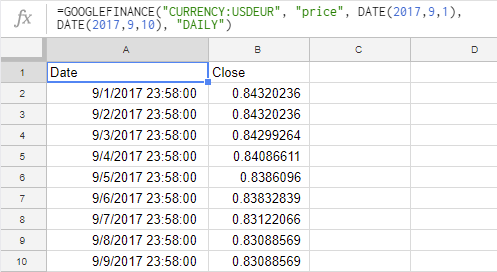
A képlet egyszerűsítése és néhány kattintással történő beállítása érdekében a dátumok helyett cellahivatkozásokat használhat:
=GOOGLEFINANCE("CURRENCY:USDEUR", "price", A1, A1+5, "DAILY")
A1 egy kezdő dátum, és hozzáadjuk a szükséges számú napot:
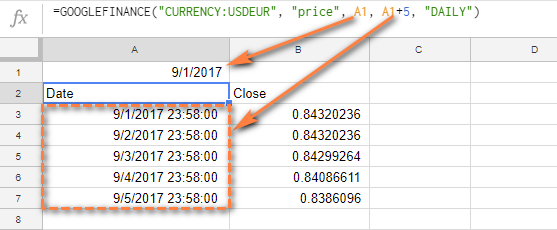
Az elmúlt N nap árfolyamai
A GOOGLEFINANCE függvényt is használhatjuk az elmúlt N nap (az alábbi képletben 10 nap) árfolyamainak lekérdezésére:
=GOOGLEFINANCE("CURRENCY:USDEUR", "price",TODAY()-10,TODAY())

Könnyebb átváltási árfolyamokat kapni a cellahivatkozások használatával
Még egy példa a GOOGLEFINANCE-ra a Google Sheetsben, amely azt szemlélteti, hogyan használhat cellahivatkozásokat a függvény minden argumentumában.
Nézzük meg az EUR és az USD közötti árfolyamokat egy 7 napos időszak alatt:
=GOOGLEFINANCE(CONCATENATE("CURRENCY:", C2, B2), "price", DATE(év($A2), hónap($A2), nap($A2)), DATE(év($A2), hónap($A2), nap($A2)+7), "DAILY")

A forrásadatok - a pénznemkódok és a kezdőnap - az A2:C2-ben találhatók.
Ha több változót akarunk egybefoglalni, a CONCATENATE függvényt használjuk a hagyományos zárójel (&) helyett.
A DATE függvény visszaadja az A2-ből az évet, a hónapot és a napot. Ezután hozzáadunk 7 napot a kezdő dátumhoz.
Bármikor hozzáadhatunk hónapokat is:
=GOOGLEFINANCE(CONCATENATE("CURRENCY:", C2, B2), "price", DATE(year($A2), month($A2), day($A2)), DATE(év($A2), hónap($A2)+1, nap($A2)+7 ), "DAILY")
A GOOGLEFINCANCE funkció összes valutakódja
A valutakódok az ALPHA-2 kódból (2 betűs országkód) és a valuta nevének első betűjéből állnak. Például a kanadai dollár valutakódja a következő CAD :
CAD = CA (Kanada) + D (dollár)
A GOOGLEFINANCE funkció megfelelő használatához ismernie kell a valutakódokat. Az alábbiakban a világ valutáinak teljes listáját kapja meg, valamint néhány kriptovalutát, amelyeket a GOOGLEFINANCE támogat.
Remélem, hogy ez a cikk segít abban, hogy naprakész információkat kapjon a valutaárfolyamokról, és nem érheti váratlanul a pénzügyekkel kapcsolatos munka során.
Táblázat valutakódokkal
A GOOGLEFINANCE valutaárfolyamai (készítsen másolatot a táblázatról)

